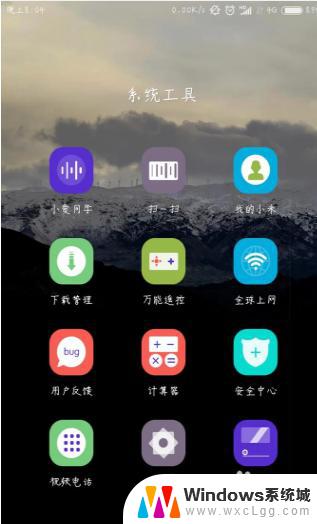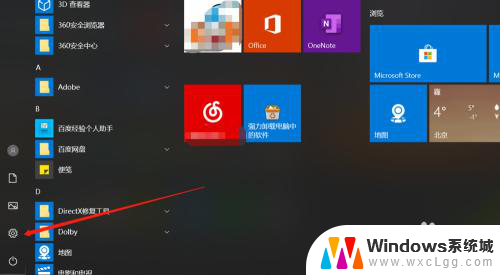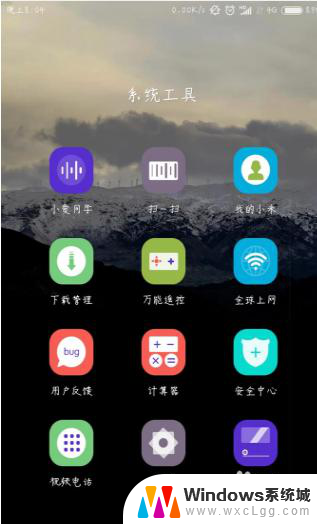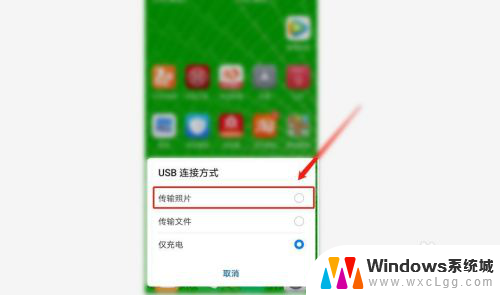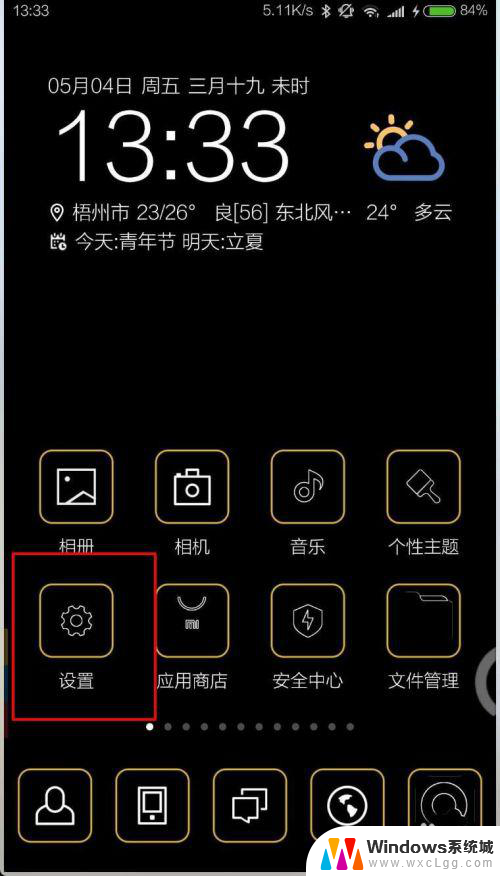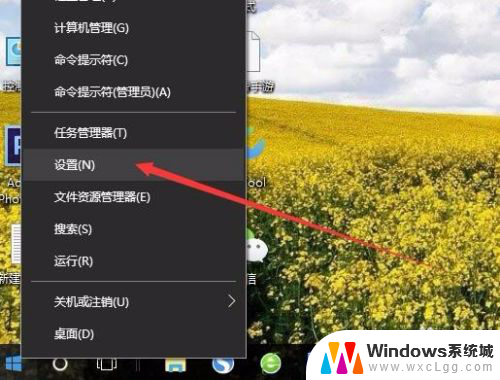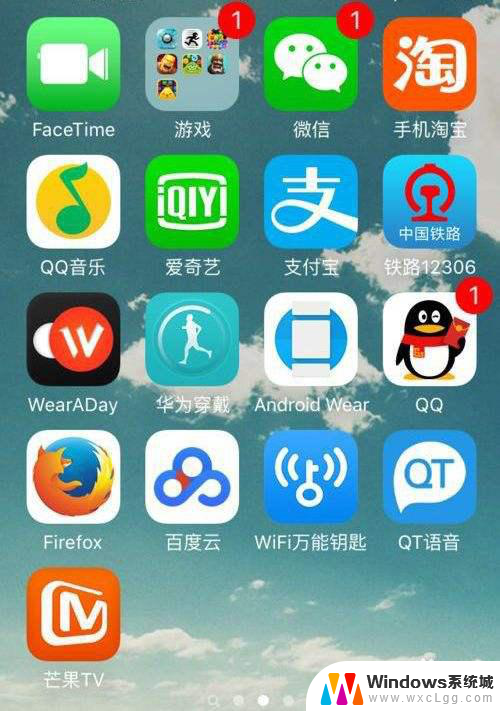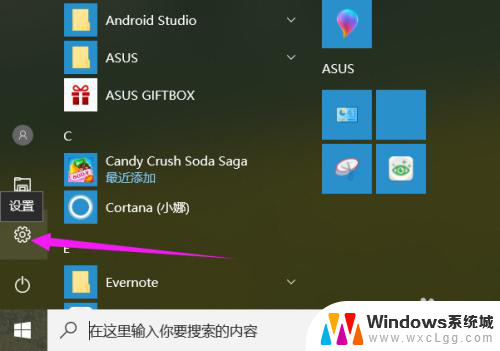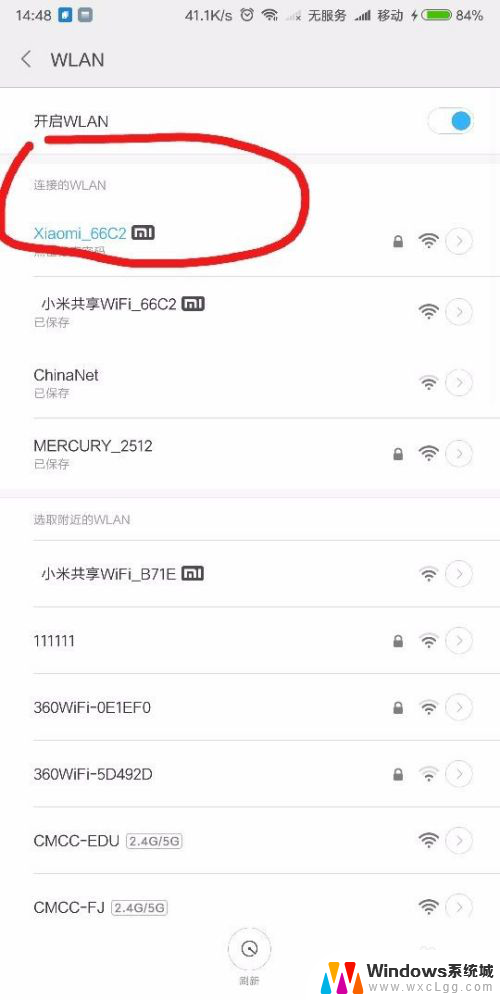安卓手机如何投屏电脑 安卓手机如何通过USB连接投屏到电脑上
在现代社会中安卓手机已经成为我们生活中不可或缺的一部分,除了通话、短信、上网等基本功能外,安卓手机还有许多强大的功能,其中之一就是投屏到电脑上。通过USB连接,我们可以将手机上的内容无线地显示在电脑屏幕上,从而更好地享受手机带来的便利和乐趣。安卓手机如何投屏电脑呢?下面我们就来详细了解一下。
具体步骤:
1.首先,点击电脑右下角的通知栏。找到投影,再找到“连接到无线显示器”,再点击“投影到此电脑”
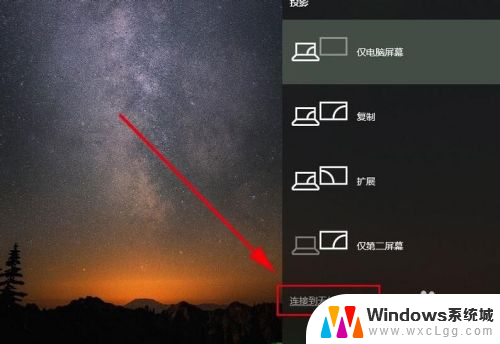
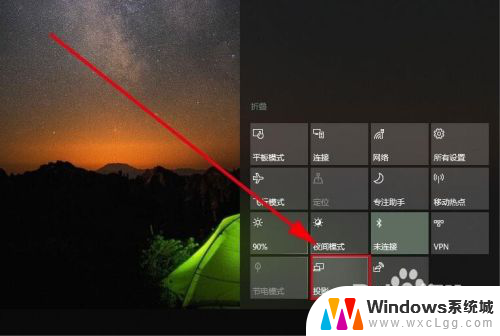
2.打开“投影到此电脑”对话框,在“当你同意时。部分windows和andord设备可以投影到此电脑“一栏下拉菜单中,选择”所有位置都可用“,这时,最下面会显示当前电脑的名称,这个名称,就是手机连接电脑的时候选择的名称。
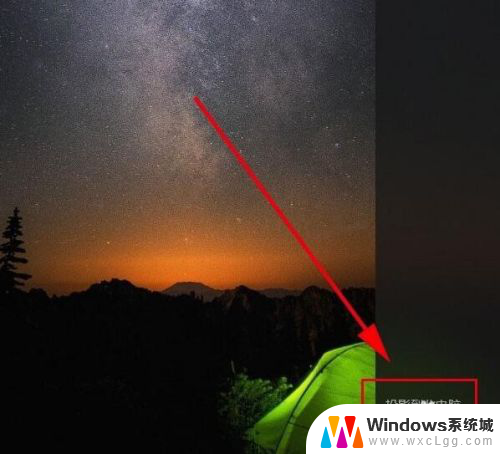

3.打开手机,下拉屏幕,打开最上面的设置栏,点击”多屏互动“按钮
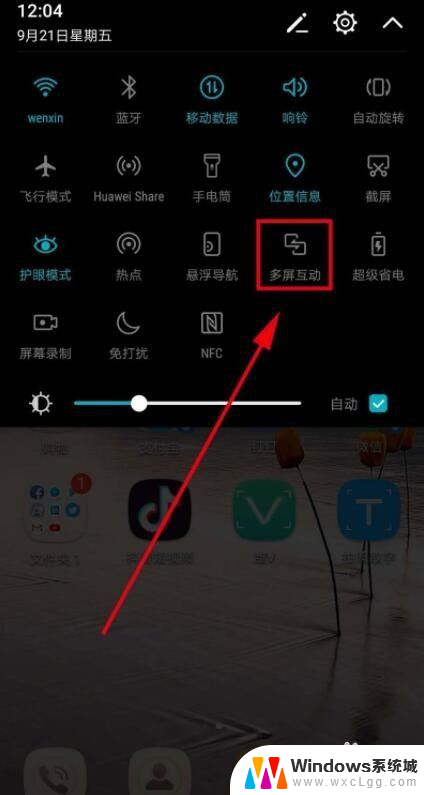
4.系统会自动扫描周边可用设备,找到设备名和电脑名一致的设备点,点击该设备,系统进行自动连接
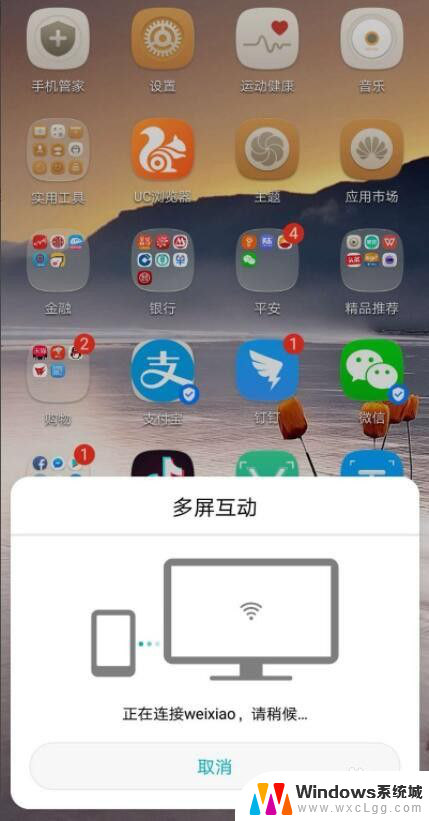
5.这个时候电脑右上角会弹出”是否允许XX设备“在此处投影,点击是,开始投影。

6.系统显示”XX设备即将投影“,并成功投影,这个时候。电脑屏幕就是手机屏幕了,手机上显示的界面会自动显示在电脑上
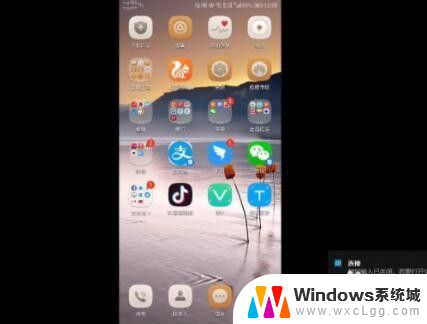
7.当然,对于手机屏幕投影到电脑的操作,我们还可以借助如图所示的录屏工具来实现。通过百度搜索下载此款手机APP工具——迅.捷录屏大师。
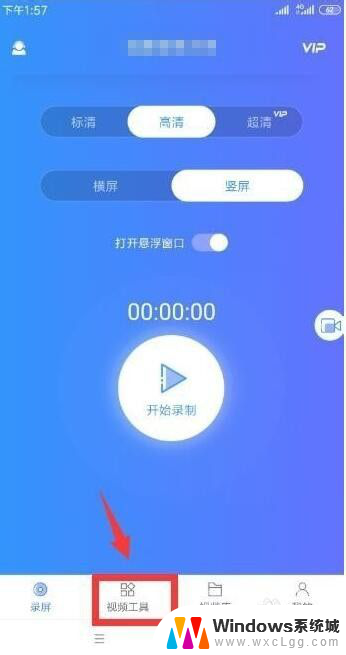
8.从打开的程序主界面中,切换到“视频工具”选项卡,点击“手机投屏”按钮。
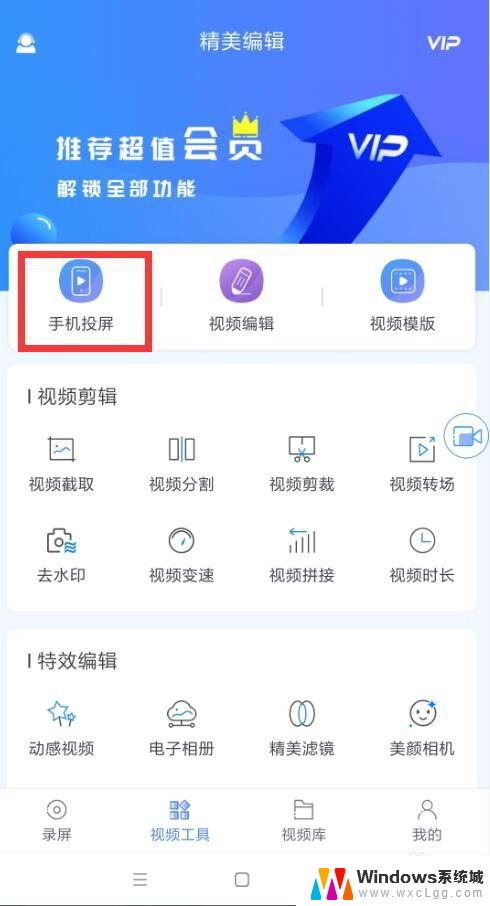
9.根据提示进行操作,在电脑上安装相应的客户端程序,并利用手机进行扫码以实现连接电脑操作。
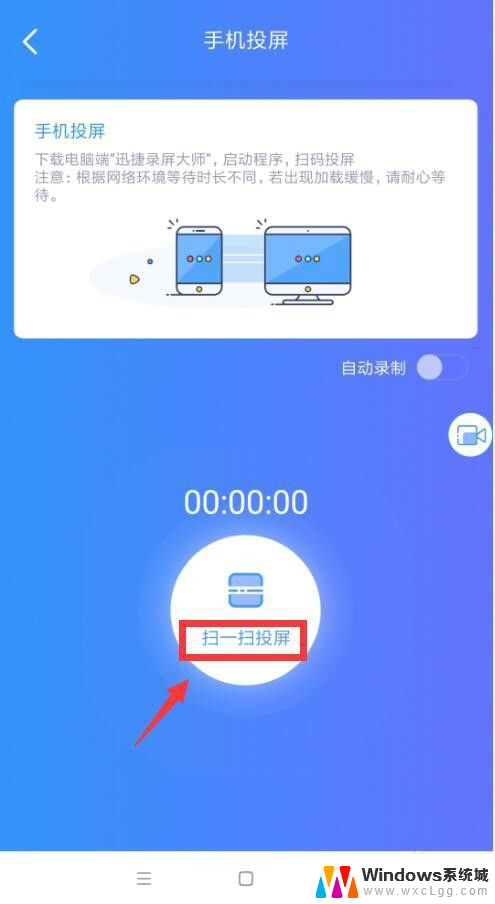
10.最后就可以在电脑上查看手机屏幕内容了。

以上就是安卓手机如何将屏幕投射到电脑的全部内容,如果你遇到了同样的情况,可以参照本文的方法来处理,希望对大家有所帮助。